
在外观改进方面,windows 11 是一个很大的升级。它带有新的开始菜单、流畅的设计元素、新的收件箱应用程序、圆角等。除了这些设计大修之外,Windows 11 还附带了一个新的文件资源管理器和设置应用程序。
文件资源管理器正在获得一个新的标题菜单、现代上下文菜单和一些小的改进。另一方面,Windows 设置应用程序已经完全重新设计,采用针对所有外形因素优化的新布局,并且还提供了新的自定义选项。
设置应用
Windows 11 设置应用程序界面已更新,左侧有一个新的侧边栏。当您在不同页面之间导航时,侧边栏是可见的,因此您可以轻松返回特定页面。
微软终于在设置应用程序中启用了面包屑支持,以帮助用户在应用程序的不同页面之间导航。
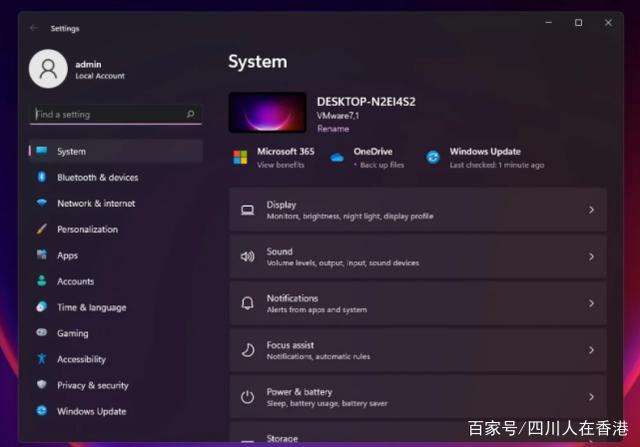
Windows 11 的设置应用程序具有新的个性化页面、新的网络连接、电源使用页面等。
此外,Microsoft 使更改默认应用程序(如默认 Web 浏览器)变得困难。设置应用程序中的默认应用程序页面现在要求您为所有文件格式选择应用程序。
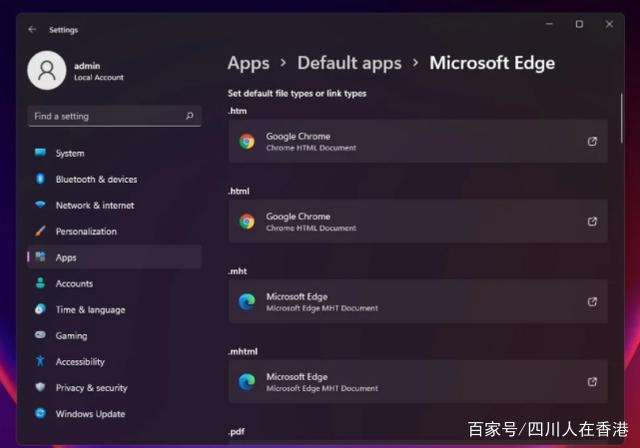
例如,如果您想从 Microsoft Edge 切换到 Chrome 或 Firefox,您需要手动配置浏览器的各种 URL,例如 HTML 和 HTM。
文件管理器
Windows 11 没有平板电脑模式,因此文件资源管理器已针对触摸屏设备进行了优化。
现有界面已更新为额外的填充和 Fluent 图标,以优化桌面和触摸用户的文件资源管理器。这些更改包括一个新的上下文菜单,它将帮助用户使用触摸屏,因此他们可以轻松地与文件交互、选择或删除/重命名文件,如下面的屏幕所示。
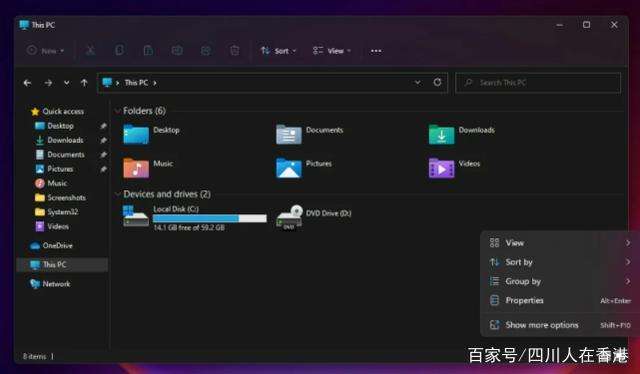
微软正在用重新设计的名为命令栏的顶部菜单替换 Windows 8 时代的功能区工具栏,允许您快速访问常用操作,如共享、删除、重命名等。
新菜单使用云母效果,这是一种不透明的动态材质,结合了主题和桌面壁纸来绘制文件资源管理器的背景。… 菜单现在允许您访问 Windows 10 的文件资源管理器中可用的高级配置选项。
除了这些设计改进之外,微软还在更改文件名称时启用了对 CTRL + 左/右箭头的支持。这使您可以在文件名中的单词之间移动光标,以及使用 CTRL + 删除和 CTRL + 退格键一次删除单词,就像其他应用程序和工具一样。
微软还更新了上下文菜单和图标以匹配操作系统的其余部分。
科技日报
评论0